Zdrojov² k≤d e-mailu
Zdroj: Internet
Chcete se podφvat na zdrojov² k≤d zprßvy a nevφte, jak na to? V prost°edφ aplikace Outlook Express to nenφ v∙bec slo₧itΘ. StaΦφ prav²m tlaΦφtkem kliknout na vybran² email, z kontextovΘ nabφdky vybrat polo₧ku Vlastnosti a nßsledn∞ se p°emφstit na zßlo₧ku Podrobnosti:
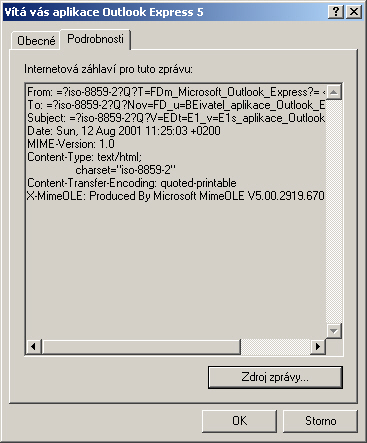 |
Zde si m∙₧eme prohlΘdnout zßhlavφ zprßvy, co₧ je bezesporu takΘ u₧iteΦnß informace. Pro zobrazenφ zdrojovΘho k≤du zprßvy klikneme na tlaΦφtko Zdroj zprßvy:
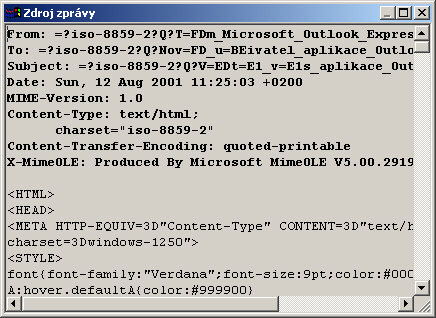 |
PoΦet krok∙ äUndoô
Zdroj: Internet
Chcete zm∞nit poΦet uklßdan²ch akcφ funkce O krok zp∞t (neboli undo)?
StaΦφ se v Editoru registr∙ p°emφstit do v∞tve HKEY_CURRENT_USER\Software\Microsoft\Office\10.0\Excel\Options
a zde vytvo°it novou polo₧ku typu DWORD s nßzvem UndoHistory. Jejφ hodnotou
bude poΦet krok∙ (v rozmezφ 0-100), je₧ chceme uklßdat. M∞jte vÜak na
pam∞ti, ₧e zv²Üenφ poΦtu klade takΘ vyÜÜφ pam∞tovΘ nßroky na vßÜ systΘm.
Uklßdßnφ soubor∙
Zdroj: Internet
╚asto se °ada z vßs na mne obracφ s dotazem, jak zm∞nit implicitnφ lokaci, na kterou Word Φi Excel cht∞jφ uklßdat soubory. Podφvejm se tedy, jak na to.
ZaΦneme u textovΘho editoru Word. Ke zm∞n∞ umφst∞nφ je urΦen dialog Mo₧nosti nabφdky Nßstroje. Zde nßs bude zajφmat zßlo₧ka Umφst∞nφ soubor∙:
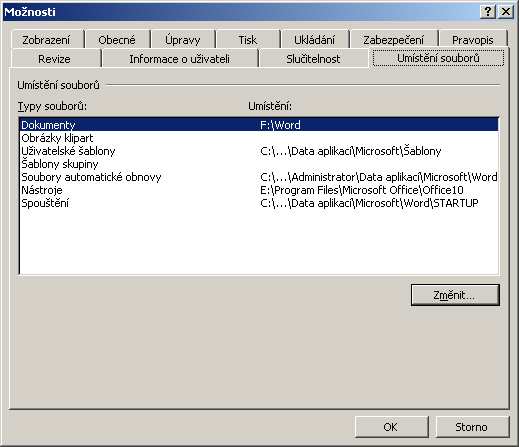 |
V p°φpad∞ tabulkovΘho procesoru Excel budeme postupovat obdobn∞: p°emφstφme se do nabφdky Nßstroje, kde vybereme polo₧ku Mo₧nosti. Zde nßs bude zajφmat pro zm∞nu zßlo₧ka ObecnΘ:
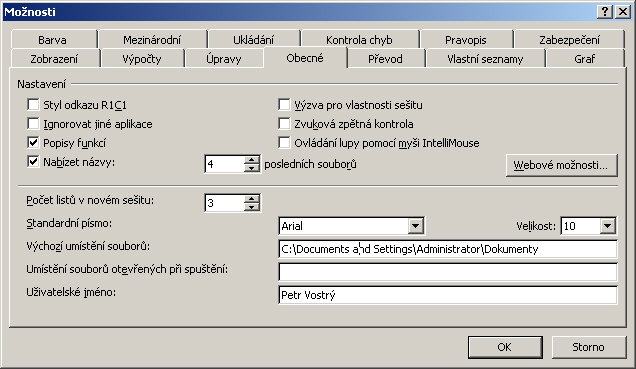 |
Rychl² p°esun mezi strßnkami
Zdroj: Internet
Vφte, ₧e Word disponuje Üikovnou funcφ pro p°esun mezi strßnkami? StaΦφ se myÜφ p°esunut do pravΘ dolnφ Φßsti okna s dokumentem, kde se nachßzφ t°i tlaΦφtka:
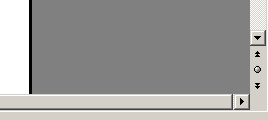 |
Prost°ednφ slou₧φ pro v²b∞r objektu, mezi kter² se chceme p°esouvat (implicitn∞ strßnka), hornφ a dolnφ pak pro k²₧en² p°esun.